วิธีตัดแต่งวิดีโอบน TikTok และวิธีอื่นๆ ในการทำเช่นนั้น
จะตัดแต่งวิดีโอบน TikTok ให้ตรงเวลาได้อย่างไร? TikTok เป็นหนึ่งในแพลตฟอร์มยอดนิยมสำหรับการแชร์วิดีโอออนไลน์ อย่างไรก็ตาม แอปนี้จำกัดวิดีโอไว้ที่ 3 นาที ดังนั้นจะดีกว่าถ้าคุณจะปรับวิดีโอเพื่อแชร์ส่วนที่สนุกที่สุดกับเพื่อนของคุณใน TikTok การตัดแต่งวิดีโอบน TikTok เป็นส่วนสำคัญของกระบวนการ เพื่อเริ่มต้นวิดีโอได้อย่างยอดเยี่ยม คุณต้องตัดส่วนที่ไม่ต้องการออก บทความนี้จะช่วยคุณได้ ตัดแต่งวิดีโอบน TikTok ด้วยขั้นตอนง่ายๆ 5 วิธี! ดังนั้นเรามาเริ่มกันเลย
รายการแนะนำ
2 วิธีง่ายๆ ในการตัดวิดีโอบน TikTok ด้วยฟังก์ชันเริ่มต้น วิธีที่ดีที่สุดในการตัดแต่งวิดีโอ TikTok ให้เป็นหลาย ๆ ส่วน วิธีตัดแต่งวิดีโอสำหรับ TikTok บนอุปกรณ์ Android/iOS คำถามที่พบบ่อยเกี่ยวกับการตัดแต่งวิดีโอบน TikTok2 วิธีง่ายๆ ในการตัดวิดีโอบน TikTok ด้วยฟังก์ชันเริ่มต้น
ก่อนที่คุณจะตัดแต่งวิดีโอบน TikTok ตรวจสอบให้แน่ใจว่าคุณมีการอัปเดตล่าสุดสำหรับ TikTok เพื่อให้คุณใช้เครื่องมือ "ปรับคลิป" เครื่องมือนี้จะทำให้การตัดง่ายขึ้นเมื่อคุณบันทึกหรืออัปโหลดวิดีโอบน TikTok
1. ตัดแต่งวิดีโอที่บันทึกไว้ใน TikTok
ขั้นตอนที่ 1.เปิดแอป TikTok บนอุปกรณ์ของคุณ แตะปุ่ม "เพิ่ม" ที่ส่วนกลางด้านล่างของหน้าจอเพื่อสร้างโปรเจ็กต์ใหม่ เลือกระยะเวลาของวิดีโอ TikTok ของคุณ เมื่อเสร็จแล้ว คุณสามารถใช้เอฟเฟกต์และฟิลเตอร์บางอย่างได้โดยเลือกจาก ฟิลเตอร์ TikTok และ เสียงประกอบ ไอคอน กดปุ่ม "REC" เมื่อทุกอย่างเรียบร้อยดี
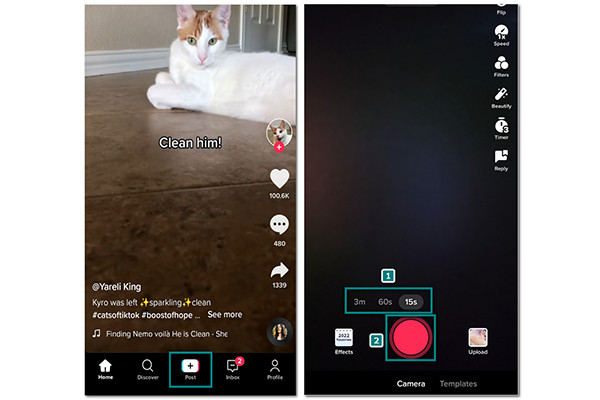
ขั้นตอนที่ 2.หลังจากบันทึก ให้แตะปุ่ม "ปรับคลิป" ที่ด้านขวาบนของหน้าจอ เพียงเลื่อนตัวตัดทั้งจุดเริ่มต้นและจุดสิ้นสุดของวิดีโอของคุณเพื่อตัดแต่งวิดีโอบน TikTok คลิกปุ่ม "บันทึก" ที่ส่วนบนของหน้าจอ คุณสามารถโพสต์วิดีโอบนฟีดข่าว TikTok ของคุณหรือบันทึกลงในฉบับร่างของคุณ
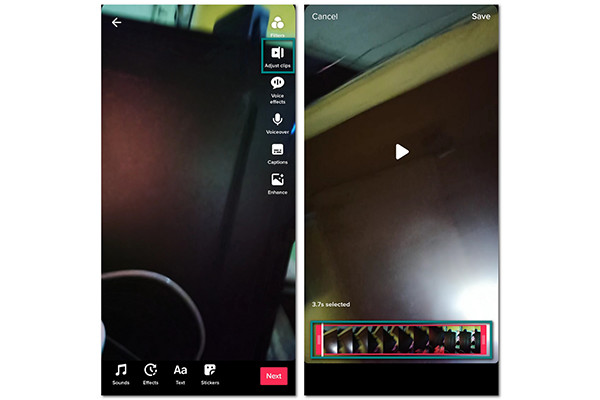
2. ตัดวิดีโอจากคลังภาพบน TikTok
ขั้นตอนที่ 1.เปิดแอป TikTok แล้วคลิกปุ่ม "เพิ่ม" ที่อยู่ตรงกลางของหน้าจอ เมื่อคุณอยู่ในกล้องเพื่อบันทึกวิดีโอแล้ว ให้คลิกปุ่ม "อัปโหลด" ที่ด้านซ้ายล่างของหน้าจอ
ขั้นตอนที่ 2.เลือกไฟล์วิดีโอที่คุณต้องการอัปโหลดบน TikTok จากนั้นคลิกปุ่ม "ถัดไป" เพื่อดำเนินการต่อ รอให้การโหลดวิดีโอเสร็จสิ้น
ขั้นตอนที่ 3เมื่อคุณอยู่ในโปรแกรมแก้ไข ให้แตะปุ่ม "ปรับคลิป" ที่ด้านขวาของหน้าจอ เลื่อน "ตัวตัดแต่ง" เพื่อตัดทั้งส่วนเริ่มต้นและส่วนสิ้นสุดของวิดีโอของคุณ และตัดแต่งวิดีโอบน TikTok คุณยังสามารถใช้เอฟเฟ็กต์และฟิลเตอร์หรือเพิ่มเพลงลงในวิดีโอของคุณได้ คลิกปุ่ม "ถัดไป" เพื่อโพสต์วิดีโอ TikTok ของคุณหรือบันทึกในแบบร่าง
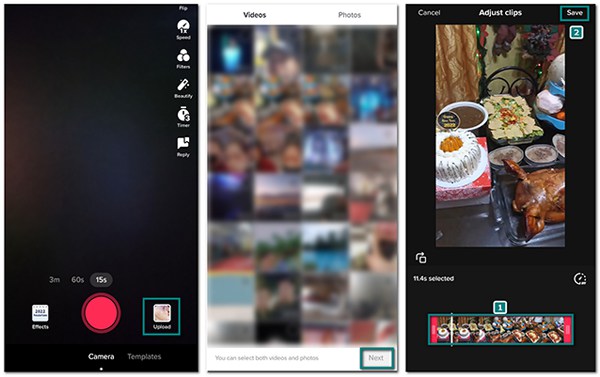
อ่านเพิ่มเติม
วิธีที่ดีที่สุดในการตัดแต่งวิดีโอ TikTok ให้เป็นหลาย ๆ ส่วน
หากคุณกำลังมองหาวิธีที่ดีที่สุดในการตัดส่วนที่ไม่ต้องการและรวมส่วนต่างๆ ของวิดีโอ TikTok ของคุณเข้าไว้ด้วยกัน ให้ไปที่ AnyRec Video Converter. คุณสามารถเลือกส่วนต่าง ๆ และตัดแต่งวิดีโอ TikTok ของคุณออกเป็นหลายส่วนได้ วิธีนี้จะช่วยคุณตัดส่วนที่ไม่ต้องการสำหรับวิดีโอของคุณ การใช้เครื่องมือนี้จะให้คุณสมบัติอื่นๆ แก่คุณในการแก้ไขวิดีโอ TikTok ของคุณ เช่น ตัวเพิ่มระดับเสียง ตัวเพิ่มคุณภาพวิดีโอ, rotator และอีกมากมาย ดาวน์โหลด AnyRec Video Converter บน Windows/Mac ทันที!

ตัดต่อวิดีโอสำหรับ TikTok ออกเป็นหลายส่วนแล้วรวมเป็นหนึ่งเดียว
เสนอเครื่องมือที่จำเป็นอื่นๆ เช่น การหมุน การครอบตัด ฯลฯ
ปกป้องไฟล์วิดีโอที่อัปโหลดด้วยใบรับรอง SSL 256 บิต
การตัดต่อวิดีโอที่ง่ายและรวดเร็วด้วยเทคโนโลยี AI
ดาวน์โหลดอย่างปลอดภัย
ดาวน์โหลดอย่างปลอดภัย
วิธีตัดแต่งคลิป TikTok ด้วย AnyRec Video Converter:
ขั้นตอนที่ 1.หลังจากดาวน์โหลดซอฟต์แวร์บนอุปกรณ์ของคุณแล้ว ให้เปิดใช้งานเพื่อเริ่มตัดแต่งวิดีโอ TikTok ของคุณ คลิกปุ่ม "เพิ่ม" ตรงกลางหน้าจอแล้วเลือกไฟล์ที่ต้องการ

ขั้นตอนที่ 2.เมื่อคุณอัปโหลดวิดีโอ TikTok บนซอฟต์แวร์แล้ว ให้คลิกปุ่ม "กรรไกร" ใต้ชื่อไฟล์ เลือกส่วนของวิดีโอที่คุณต้องการตัด จากนั้นคลิกปุ่ม "เพิ่มกลุ่ม" เพื่อตัดวิดีโอครึ่งหนึ่ง เลื่อนแถบเลื่อนเพื่อเลือกส่วนที่คุณต้องการแยก

ขั้นตอนที่ 3คลิกปุ่ม "บันทึก" เพื่อกลับไปที่บานหน้าต่างหลัก และคุณจะเห็นว่ามีไฟล์วิดีโอสองไฟล์ ตอนนี้คุณสามารถคลิกปุ่ม "แก้ไข" เพื่อครอบตัด หมุน และเพิ่มได้ ฟิลเตอร์ TikTokฯลฯ

ขั้นตอนที่ 4เรียกดูปุ่ม "บันทึกไปที่" เพื่อบันทึกไฟล์วิดีโอในโฟลเดอร์ที่ต้องการ เมื่อทุกอย่างเสร็จสิ้น ให้ทำเครื่องหมายที่ปุ่ม "รวมเป็นไฟล์เดียว" แล้วคลิกปุ่ม "แปลงทั้งหมด" เพื่อประมวลผลการเปลี่ยนแปลงในวิดีโอ TikTok และบันทึกลงในโฟลเดอร์ที่เลือก

ดาวน์โหลดอย่างปลอดภัย
ดาวน์โหลดอย่างปลอดภัย
วิธีตัดแต่งวิดีโอสำหรับ TikTok บนอุปกรณ์ Android/iOS
นอกจากการตัดแต่งวิดีโอบน TikTok ผ่านแอพแล้ว คุณยังสามารถใช้แอพอื่นที่มีฟังก์ชั่นเพิ่มเติมเพื่อแก้ไขวิดีโอ TikTok ได้อีกด้วย เพื่อให้วิดีโอของคุณยอดเยี่ยมยิ่งขึ้น บทความนี้มีทางเลือกที่ดีที่สุดในการตัดวิดีโอ TikTok
1. ควิก (Android/iOS)
โปรแกรมตัดต่อวิดีโอนี้เป็นหนึ่งในเครื่องมือที่เป็นที่รู้จักมากที่สุดในตลาด ช่วยให้คุณตัดแต่งวิดีโอ TikTok ของคุณได้อย่างง่ายดายและนำเสนอคุณสมบัติอื่น ๆ ให้กับ ทำให้วิดีโอ TikTok ของคุณกลายเป็นไวรัล. อย่างไรก็ตาม หากคุณต้องการมีวิดีโอ 4K แอปนี้ไม่เหมาะสำหรับคุณ นี่คือขั้นตอน:
ขั้นตอนที่ 1.ดาวน์โหลดแอปบนโทรศัพท์ของคุณ เปิดแอป จากนั้นแตะปุ่ม "สร้างวิดีโอใหม่" แอพจะนำคุณไปยังแกลเลอรี่ในโทรศัพท์ของคุณเพื่อเลือกวิดีโอ TikTok
ขั้นตอนที่ 2.เมื่อคุณเลือกไฟล์วิดีโอที่ต้องการแล้ว ให้คลิกปุ่ม "ตรวจสอบ" จากนั้นแอปจะนำคุณไปยังหน้าต่างแก้ไข ค้นหาปุ่ม "แก้ไข" ที่กึ่งกลางหน้าจอเพื่อตัดวิดีโอ TikTok ของคุณ
ขั้นตอนที่ 3ภายในหน้าต่าง "แก้ไข" คลิกปุ่ม "ตัดแต่ง" เพื่อเริ่มตัดแต่ง Quik เสนอทางเลือกสองทางสำหรับการตัดแต่ง — สมดุลและ "กำหนดเอง" แต่สำหรับสิ่งนี้ ให้เลือก Manual เพื่อตัดวิดีโอด้วยตัวเอง ปรับทริมเมอร์ให้เป็นส่วนที่คุณต้องการเก็บไว้ จากนั้นคลิกปุ่ม "ตรวจสอบ" เพื่อบันทึกการเปลี่ยนแปลง คลิกปุ่ม "อัปโหลด" เพื่อบันทึกลงในแกลเลอรีของคุณ
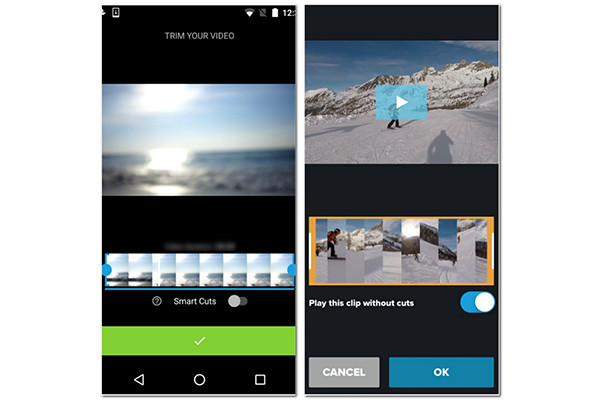
โหมดการตัดแต่งที่สมดุลจะช่วยให้คุณตัดส่วนที่ดีที่สุดของวิดีโอโดยอัตโนมัติ เว้นแต่คุณต้องการตัดแต่งอย่างรวดเร็ว เลือกโหมดการตัดแต่งนี้
อ่านเพิ่มเติม
2. KineMaster (แอนดรอยด์/iOS)
โปรแกรมตัดต่อวิดีโอยอดนิยมอีกตัวมีอินเทอร์เฟซที่ใช้งานง่ายซึ่งนำเข้าวิดีโอ TikTok เพื่อตัดแต่งอย่างรวดเร็ว ประสิทธิภาพของเครื่องมือนี้มีฟังก์ชันที่จำเป็นซึ่งให้ประสบการณ์ที่ดีที่สุดในการแก้ไขวิดีโอทุกประเภท คุณสามารถรับคุณสมบัติขั้นสูงได้ แต่ KineMaster จะเพิ่มลายน้ำให้กับวิดีโอของคุณ
วิธีใช้ KineMaster ในการตัดแต่งคลิป TikTok:
ขั้นตอนที่ 1.เปิดแอปบนโทรศัพท์ของคุณแล้วคลิกปุ่ม "เพิ่ม" ที่อยู่ตรงกลางเพื่ออัปโหลดวิดีโอ TikTok
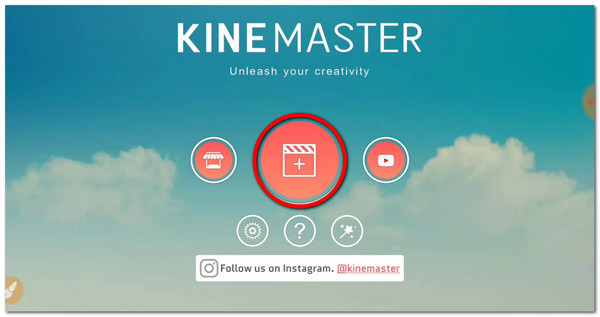
ขั้นตอนที่ 2.เมื่อเพิ่มวิดีโอของคุณแล้ว ให้แตะปุ่ม "กรรไกร" ที่ด้านขวาของหน้าจอ เพียงเลื่อน "Trimmer" ไปยังส่วนที่คุณต้องการตัดแต่ง ตัวเลือกการตัดแต่งอื่นๆ จะอยู่ที่ส่วนด้านขวา เช่น การตัดไปทางซ้ายของ playhead การแยกที่ palyhead และอื่นๆ
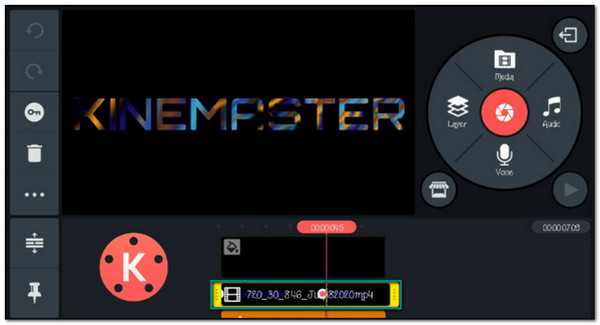
ขั้นตอนที่ 3เมื่อคุณตัดแต่งเสร็จแล้ว ให้คลิกปุ่ม "ตรวจสอบ" ที่มุมขวาบนของหน้าจอเพื่อบันทึกการเปลี่ยนแปลงในวิดีโอ TikTok ของคุณ
อ่านเพิ่มเติม
คำถามที่พบบ่อยเกี่ยวกับการตัดแต่งวิดีโอบน TikTok
-
1. ฉันสามารถตัดต่อวิดีโอบน TikTok เมื่อโพสต์แล้วได้หรือไม่?
โดยทั่วไปไม่มี อย่างไรก็ตาม คุณสามารถบันทึกวิดีโอ TikTok ที่คุณชอบหรือบันทึกหน้าจอลงในโทรศัพท์ของคุณแล้วตัดต่อ หลังจากนั้น คุณสามารถรีโพสต์วิดีโออีกครั้งบนฟีดข่าวของคุณ
-
2. วิธีตัดแต่งวิดีโอสำหรับ TikTok โดยใช้ iMovie บน iPhone
เปิด iMovie บนอุปกรณ์ของคุณ แล้วคลิกไอคอน + เพื่อเลือกไฟล์วิดีโอ จากนั้นคุณสามารถย้ายลูกศรสีเหลืองในไทม์ไลน์เพื่อปรับจุดเริ่มต้นและจุดสิ้นสุดของวิดีโอ TikTok คลิกปุ่มเสร็จสิ้นเพื่อบันทึกการเปลี่ยนแปลง
-
3. ฉันสามารถยกเลิกส่วนที่ตัดแต่งของวิดีโอ TikTok ได้หรือไม่
ยกเว้นกรณีที่คุณไม่ได้บันทึกวิดีโอที่ตัดแต่งแล้ว คุณสามารถยกเลิกส่วนที่ตัดได้ แต่เมื่อคุณบันทึกวิดีโอที่ตัดแต่งแล้ว คุณจะไม่สามารถเปลี่ยนได้อีก แต่ถ้าคุณมีวิดีโอต้นฉบับในแกลเลอรีของคุณ คุณสามารถอัปโหลดและตัดต่อวิดีโออีกครั้งได้
บทสรุป
วิดีโอ TikTok นั้นสนุกเมื่อเพิ่มความคิดสร้างสรรค์ แน่นอนว่าการตัดแต่งวิดีโอบน TikTok จะเป็นไปตามข้อจำกัดและเพิ่มความสวยงามให้เพื่อนของคุณบน TikTok ได้รับชม และการใช้ AnyRec Video Converter จะเพิ่มฟิลเตอร์และเอฟเฟกต์เพิ่มเติมให้กับวิดีโอ TikTok ของคุณ เป็นโซลูชันแบบ all-in-one ที่คุณสามารถใช้ได้สำหรับการตัดต่อวิดีโอทุกประเภท คุณสามารถติดต่อเราเพื่อให้คำแนะนำเพิ่มเติมแก่เราได้
ดาวน์โหลดอย่างปลอดภัย
ดาวน์โหลดอย่างปลอดภัย
 วิธีแก้ไขคำบรรยาย TikTok หลังจากโพสต์
วิธีแก้ไขคำบรรยาย TikTok หลังจากโพสต์